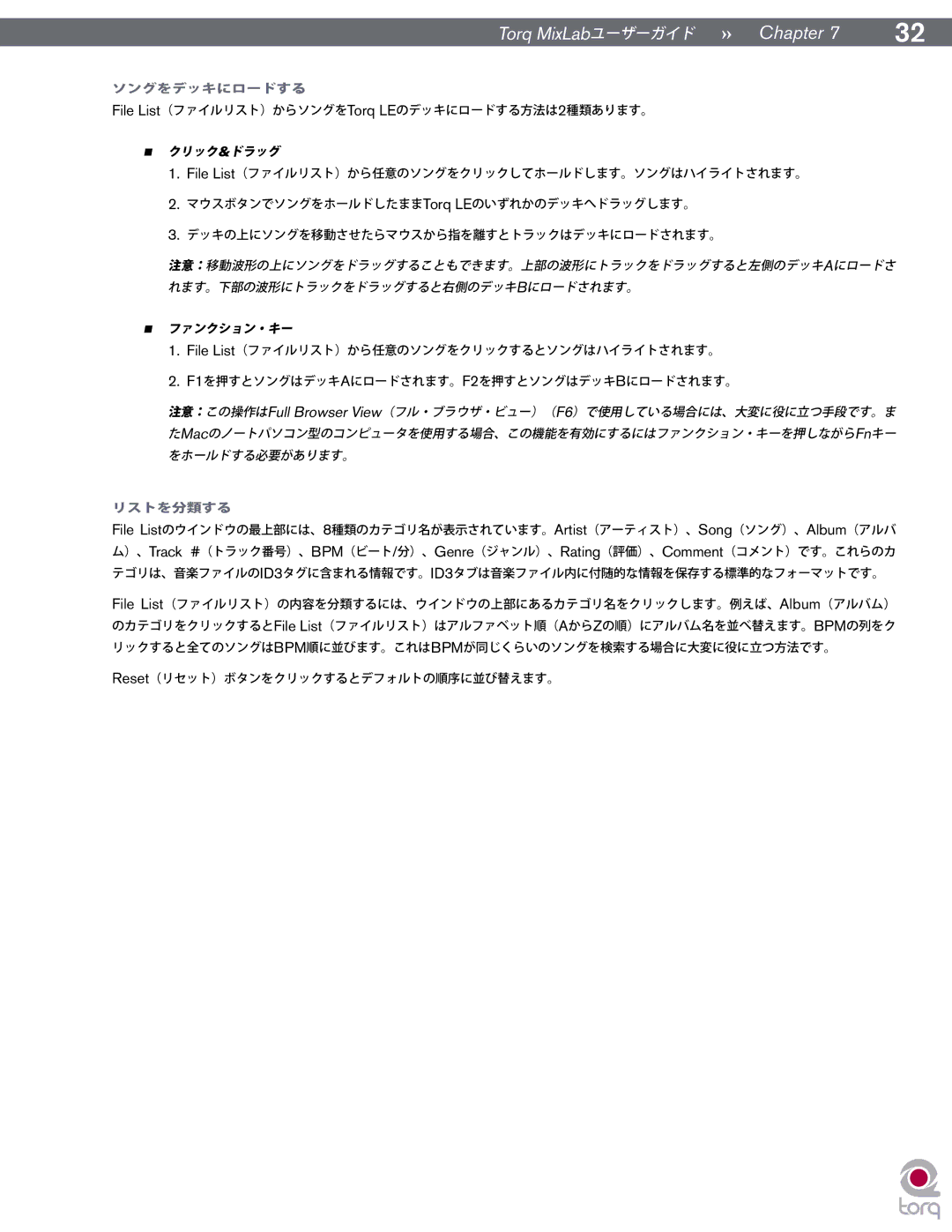Torq MixLabユーザーガイド » Chapter 7 | 32 |
ソングをデッキにロードする
File List(ファイルリスト)からソングをTorq LEのデッキにロードする方法は2種類あります。
<クリック&ドラッグ
1.File List(ファイルリスト)から任意のソングをクリックしてホールドします。ソングはハイライトされます。
2.マウスボタンでソングをホールドしたままTorq LEのいずれかのデッキへドラッグします。
3.デッキの上にソングを移動させたらマウスから指を離すとトラックはデッキにロードされます。
注意:移動波形の上にソングをドラッグすることもできます。上部の波形にトラックをドラッグすると左側のデッキAにロードさ れます。下部の波形にトラックをドラッグすると右側のデッキBにロードされます。
<ファンクション・キー
1.File List(ファイルリスト)から任意のソングをクリックするとソングはハイライトされます。
2.F1を押すとソングはデッキAにロードされます。F2を押すとソングはデッキBにロードされます。
注意:この操作はFull Browser View(フル・ブラウザ・ビュー)(F6)で使用している場合には、大変に役に立つ手段です。ま たMacのノートパソコン型のコンピュータを使用する場合、この機能を有効にするにはファンクション・キーを押しながらFnキー をホールドする必要があります。
リストを分類する
File Listのウインドウの最上部には、8種類のカテゴリ名が表示されています。Artist(アーティスト)、Song(ソング)、Album(アルバ ム)、Track #(トラック番号)、BPM(ビート/分)、Genre(ジャンル)、Rating(評価)、Comment(コメント)です。これらのカ テゴリは、音楽ファイルのID3タグに含まれる情報です。ID3タブは音楽ファイル内に付随的な情報を保存する標準的なフォーマットです。
File List(ファイルリスト)の内容を分類するには、ウインドウの上部にあるカテゴリ名をクリックします。例えば、Album(アルバム) のカテゴリをクリックするとFile List(ファイルリスト)はアルファベット順(AからZの順)にアルバム名を並べ替えます。BPMの列をク リックすると全てのソングはBPM順に並びます。これはBPMが同じくらいのソングを検索する場合に大変に役に立つ方法です。
Reset(リセット)ボタンをクリックするとデフォルトの順序に並び替えます。